Начиная пользоваться интернетом, большинство из нас не знает где находиться адресная строка в браузере. Ничего страшного в это нет. Без подсказок это неизвестно никому, такие не рождаться.
Обычно в браузере есть две строки (у продвинутых пользователей точно: адресная и поисковая).
Первая служит для ведения точного адреса, вторая для поиска информации по обычным фразам.
Адресная строка находиться в самом верху, а если их две, то она всегда с левой стороны, с правой поисковая (это линейка, смотрите на изображение ниже).
В зависимости от браузеров, вид адресных строк может немного отличаться, но расположен всегда в одном месте – в самом веху. Там написан точный адрес, например сейчас: //vsesam.org/gde-naxoditsya-adresnaya-stroka-brauzera/
Стоит заметить, что для удобства использования браузера, в него самостоятельно можно интегрировать поисковую строку и некоторые дополнения.
Для этого понадобиться их скачать. Самыми распространенными являются гугл тулбар и робоформ.
Тогда вам не понадобиться в дальнейшем запоминать и водить пароли, будете иметь удобный поиск и мгновенно переводить страницы на любой язык.
Только здесь имееться несколько нюансов. Браузер мазила (Mozilla Firefox) (последние версии) перестал поддерживать гугл тулбар – только яндекс бар, который немного хуже, но сойдет.
Об опере (Opera) не знаю ничего – ею не пользуюсь, а адресная строка находиться, как и у всех остальных в самом верху.
В интернет эксплорер (Internet Explorer) легко интегрируются оба дополнения, что несомненно хорошо, только если у вас установлена 8 версия, немедленно обновите его до 9. (восьмой практически невозможно пользоваться – постоянные глюки и зависания)
А вот в хроме (Google Chrome) поисковую функцию выполняет адресная строка, как говориться два в одном. На этом заканчиваю, ведь начал с элементарного где адресная строка находиться в браузере, а постепенно перешел у улучшению их функциональности (работоспособности).
Как для меня то лучше один браузер использовать для одних целей – другой для других. Хром можно назвать универсальным, особенно если вы в виртуальном мире делаете первые шаги.
Что касается адресной строки, то чтобы перейти по вписанному адресу в одних браузерах в конце появляется стрелка, в других немного ниже (под строкой) выскакивает копия вписанного адреса, на которую нужно просто нажать. Удачи.
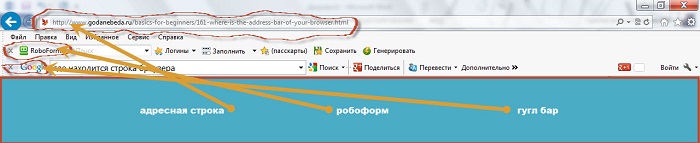
безполезно!
а как в яндыксе
В Яндекс браузере и хроме и опере адресная строка и поисковая совмещены в одну (верху где отображаются адреса: «http://…. .»).
Кликните правой кнопкой мыши на свободном месте адресной панели (включите сначала ее отображение), затем выберите пункт НАСТРОИТЬ-СБРОСИТЬ НАСТРОЙКИ ПАНЕЛИ. Адресная строка появится.
перевернуть веб камеру
Как перевернуть веб камеру на асус — читайте здесь — на других также само, только суппорт другой.
Благодарю, друг!
не получаеться я 12 раз пробовал
Так ты хоть напиши что не получается — поможем.
у меня такой вопрос я пищу пароль и логин а зайти на сайт немогу там с верху ответ пользователь заблокирован что делать не знаю обясните спосибо . сайт Ок
Незнаю, так как нет адреса сайта. Писать администрации. Там обязательно должны быть контакты .
как зарегистрироваться я неумею помогите
Где именно зарегистрироваться?
Автор, что же вы в дело и не в дело мягкий знак лепите? «Понадобится», «Находится», проверяется элементарно вопросом: что сделает? (делает). Это же третий класс!
Наверное птому я русского никогда не учил (выучил с телевизра).
Я нашла адресную строку, ввела запрос, ну и всё! Дальше не идёт. На картинке — руководстве, одно, а там не выходит.
Какой именно ввела запрос?
Как найти адресной сторке браузера? На смартфоном
В любом браузере в самом верху белая полоска.
у меня написано веб камера не доступна
Где именно написано?
могли бы нам помочь
В чем помочь? Суть вопроса написать?
Ни одного толкового объяснения нет !
Тогда тебе Юрец нужно в школу для «Особо одаренных».
Рахмет, помогли!